
Squid ist ein voll funktionsfähiger Caching-Proxy, der gängige Netzwerkprotokolle wie HTTP, HTTPS, FTP und mehr unterstützt. Das Platzieren von Squid vor einem Webserver kann die Serverleistung erheblich verbessern, indem wiederholte Anfragen zwischengespeichert, der Webverkehr gefiltert und auf geobeschränkte Inhalte zugegriffen wird.
In diesem Tutorial wird erläutert, wie Sie Squid unter CentOS 7 einrichten und Firefox- und Google Chrome-Webbrowser für die Verwendung des Proxys konfigurieren.
Installieren von Squid unter CentOS #
Das Squid-Paket ist in den standardmäßigen CentOS 7-Repositories enthalten. Um es zu installieren, führen Sie den folgenden Befehl als sudo-Benutzer aus:
sudo yum install squidSobald die Installation abgeschlossen ist, starten und aktivieren Sie den Squid-Dienst:
sudo systemctl start squidsudo systemctl enable squid
Um zu überprüfen, ob die Installation erfolgreich war, geben Sie den folgenden Befehl ein, der den Dienststatus ausgibt:
sudo systemctl status squid● squid.service - Squid caching proxy
Loaded: loaded (/usr/lib/systemd/system/squid.service; enabled; vendor preset: disabled)
Active: active (running) since Sat 2019-07-13 16:47:56 UTC; 12s ago
...
Konfiguriere Squid #
Squid kann durch Bearbeiten von /etc/squid/squid.conf konfiguriert werden Datei. Zusätzliche Dateien mit Konfigurationsoptionen können mit der Direktive „include“ eingebunden werden.
Bevor Sie Änderungen vornehmen, sichern Sie die ursprüngliche Konfigurationsdatei mit dem cp Befehl:
sudo cp /etc/squid/squid.conf{,.orginal}Um die Datei zu bearbeiten, öffnen Sie sie in Ihrem Texteditor:
sudo nano /etc/squid/squid.conf
Standardmäßig ist Squid so konfiguriert, dass es auf Port 3128 lauscht auf allen Netzwerkschnittstellen auf dem Server.
Wenn Sie den Port ändern und eine lauschende Schnittstelle einrichten möchten, suchen Sie die Zeile, die mit http_port beginnt und geben Sie die IP-Adresse der Schnittstelle und den neuen Port an. Wenn keine Schnittstelle angegeben ist, lauscht Squid auf allen Schnittstellen.
# Squid normally listens to port 3128
http_port IP_ADDR:PORT
Das Ausführen von Squid auf allen Schnittstellen und auf dem Standardport sollte für die meisten Benutzer in Ordnung sein.
Sie können den Zugriff auf den Squid-Server mithilfe der Access Control Lists (ACLs) steuern.
Standardmäßig erlaubt Squid nur den Zugriff von localhost und localnet.
Wenn alle Clients, die den Proxy verwenden, eine statische IP-Adresse haben, können Sie eine ACL erstellen, die die zulässigen IPs enthält.
Anstatt die IP-Adressen in der Hauptkonfigurationsdatei hinzuzufügen, erstellen wir eine neue dedizierte Datei, die die IPs enthält:
/etc/squid/allowed_ips.txt192.168.33.1
# All other allowed IPs
Sobald Sie fertig sind, öffnen Sie die Hauptkonfigurationsdatei und erstellen Sie eine neue ACL mit dem Namen allowed_ips (erste hervorgehobene Zeile) und erlauben Sie den Zugriff auf diese ACL mit http_access Direktive (zweite hervorgehobene Zeile):
# ...
acl allowed_ips src "/etc/squid/allowed_ips.txt"
# ...
http_access allow localnet
http_access allow localhost
http_access allow allowed_ips
# And finally deny all other access to this proxy
http_access deny all
Die Reihenfolge des http_access Regeln ist wichtig. Stellen Sie sicher, dass Sie die Zeile vor http_access deny all hinzufügen .
Der http_access Die Direktive funktioniert ähnlich wie die Firewall-Regeln. Squid liest die Regeln von oben nach unten, und wenn eine Regel mit den unten stehenden Regeln übereinstimmt, werden sie nicht verarbeitet.
Wann immer Sie Änderungen an der Konfigurationsdatei vornehmen, müssen Sie den Squid-Dienst neu starten, damit die Änderungen wirksam werden:
sudo systemctl restart squidSquid-Authentifizierungsnummer
Squid kann verschiedene Backends verwenden, einschließlich Samba, LDAP und HTTP Basic Authentisierung für authentifizierte Benutzer.
In diesem Beispiel konfigurieren wir Squid für die Verwendung der Basisauthentifizierung. Es ist eine einfache Authentifizierungsmethode, die in das HTTP-Protokoll integriert ist.
Wir verwenden den openssl um die Passwörter zu generieren und den username:password anzuhängen mit /etc/squid/htpasswd paaren Datei mit dem tee Befehl wie unten gezeigt:
printf "USERNAME:$(openssl passwd -crypt PASSWORD)\n" | sudo tee -a /etc/squid/htpasswd
Zum Beispiel, um einen Benutzer namens „mike“ mit dem Passwort „Pz$lPk76 zu erstellen “ würden Sie ausführen:
printf "mike:$(openssl passwd -crypt 'Pz$lPk76')\n" | sudo tee -a /etc/squid/htpasswdmike:2nkgQsTSPCsIo
Der nächste Schritt besteht darin, Squid so zu konfigurieren, dass die HTTP-Basisauthentifizierung aktiviert und die Datei verwendet wird.
Öffnen Sie die Hauptkonfiguration und fügen Sie Folgendes hinzu:
/etc/squid/squid.conf# ...
auth_param basic program /usr/lib64/squid/basic_ncsa_auth /etc/squid/htpasswd
auth_param basic realm proxy
acl authenticated proxy_auth REQUIRED
# ...
http_access allow localnet
http_access allow localhost
http_access allow authenticated
# And finally deny all other access to this proxy
http_access deny all
Mit den ersten drei hervorgehobenen Zeilen erstellen wir eine neue ACL mit dem Namen authenticated . Die letzte hervorgehobene Zeile erlaubt den Zugriff für authentifizierte Benutzer.
Starten Sie den Squid-Dienst neu:
sudo systemctl restart squidKonfiguriere Firewall #
Wenn Sie eine Firewall betreiben, müssen Sie Port 3128 öffnen . Führen Sie dazu die folgenden Befehle aus:
Wenn Squid auf einem anderen, nicht standardmäßigen Port ausgeführt wird, müssen Sie den Datenverkehr auf diesem Port mit zulassen.sudo firewall-cmd --permanent --add-port=3128/tcpfirewall-cmd --reload
Konfigurieren Ihres Browsers zur Verwendung von Proxy #
Nachdem Sie Squid eingerichtet haben, besteht der letzte Schritt darin, Ihren bevorzugten Browser für die Verwendung zu konfigurieren.
Firefox-Nummer
Die folgenden Schritte sind für Windows, macOS und Linux gleich.
-
Klicken Sie oben rechts auf das Hamburger-Symbol
☰So öffnen Sie das Menü von Firefox: -
Klicken Sie auf
⚙ Preferencesverlinken. -
Scrollen Sie nach unten zu den
Network SettingsAbschnitt und klicken Sie aufSettings...Schaltfläche. -
Ein neues Fenster wird geöffnet.
- Wählen Sie die
Manual proxy configurationOptionsfeld. - Geben Sie die IP-Adresse Ihres Squid-Servers in den
HTTP Hostein Feld und3128imPortFeld. - Wählen Sie
Use this proxy server for all protocolsaus Kontrollkästchen. - Klicken Sie auf
OKSchaltfläche, um die Einstellungen zu speichern.
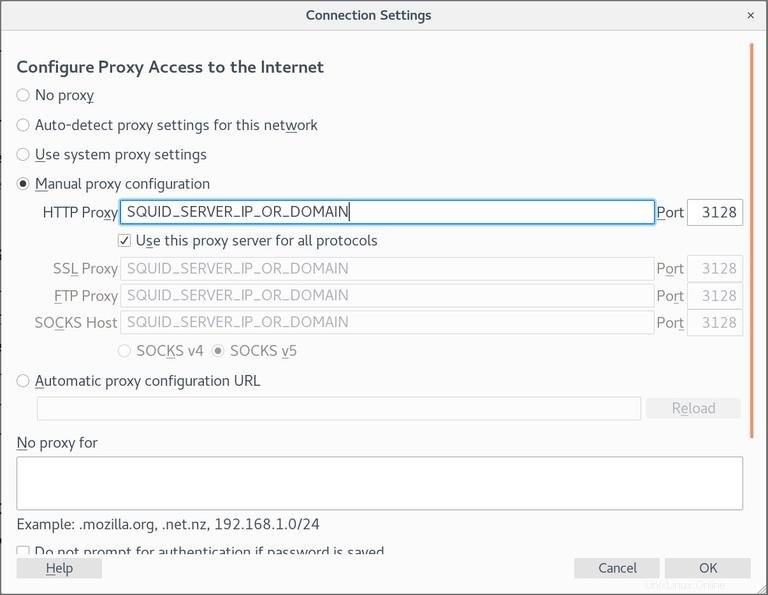
- Wählen Sie die
An diesem Punkt ist Ihr Firefox konfiguriert und Sie können über den Squid-Proxy im Internet surfen. Öffnen Sie zur Bestätigung google.com , geben Sie „what is my ip“ ein und Sie sollten die IP-Adresse Ihres Squid-Servers sehen.
Um zu den Standardeinstellungen zurückzukehren, gehen Sie zu Network Settings , wählen Sie Use system proxy settings Optionsfeld und speichern Sie die Einstellungen.
Es gibt auch mehrere Plugins, die Ihnen helfen können, die Proxy-Einstellungen von Firefox zu konfigurieren, wie z. B. FoxyProxy.
Google Chrome #
Google Chrome verwendet die standardmäßigen System-Proxy-Einstellungen. Anstatt die Proxy-Einstellungen Ihres Betriebssystems zu ändern, können Sie entweder ein Add-on wie SwitchyOmega verwenden oder den Chrome-Webbrowser über die Befehlszeile starten.
Verwenden Sie den folgenden Befehl, um Chrome mit einem neuen Profil zu starten und eine Verbindung zum Squid-Server herzustellen:
Linux:
/usr/bin/google-chrome \
--user-data-dir="$HOME/proxy-profile" \
--proxy-server="http://SQUID_IP:3128"
macOS :
"/Applications/Google Chrome.app/Contents/MacOS/Google Chrome" \
--user-data-dir="$HOME/proxy-profile" \
--proxy-server="http://SQUID_IP:3128"
Windows :
"C:\Program Files (x86)\Google\Chrome\Application\chrome.exe" ^
--user-data-dir="%USERPROFILE%\proxy-profile" ^
--proxy-server="http://SQUID_IP:3128"
Das Profil wird automatisch erstellt, falls es noch nicht existiert. Auf diese Weise können Sie mehrere Instanzen von Chrome gleichzeitig ausführen.
Öffnen Sie google.com, um zu bestätigen, dass der Proxyserver ordnungsgemäß funktioniert , und geben Sie "was ist meine ip" ein. Die in Ihrem Browser angezeigte IP sollte die IP-Adresse Ihres Servers sein.